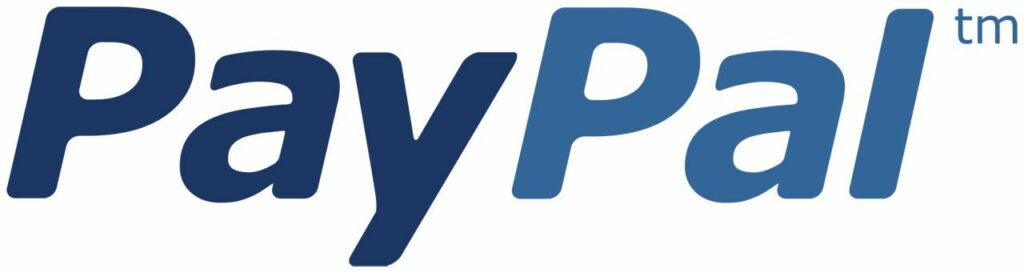
Co vědět
- Získejte obchodní účet PayPal: Přejděte na web paypal.com/business a vyberte Přihlásit se. Nebo upgradujte osobní účet prostřednictvím Nastavení.
- Vytvořit tlačítka PayPal: Přejděte na tlačítko PayPal Payment stránku, zvolte tlačítko, postupujte podle pokynů k přizpůsobení a klikněte Tlačítko Vytvořit.
- Přidejte na svůj web tlačítko: Na vašem webu přístup Editor kódu nebo Zobrazit nebo upravit HTML. Přejděte na požadované místo a vložte kód.
Tento článek vysvětluje, jak přidat na váš web nákupní košík PayPal a platební funkce pomocí platebních tlačítek PayPal. To je užitečné pro malé firmy, které chtějí využívat online platby.
Krok 1: Otevřete si obchodní účet PayPal
K používání platebních tlačítek PayPal a přijímání online plateb budete potřebovat obchodní účet PayPal.
-
Pokud nemáte účet PayPal, přejděte na paypal.com/business a vyberte Přihlásit se. (Přejít na krok 5.)
-
Pokud již osobní účet PayPal máte, přihlaste se a vyberte Nastavení (ozubené kolo) vpravo nahoře.
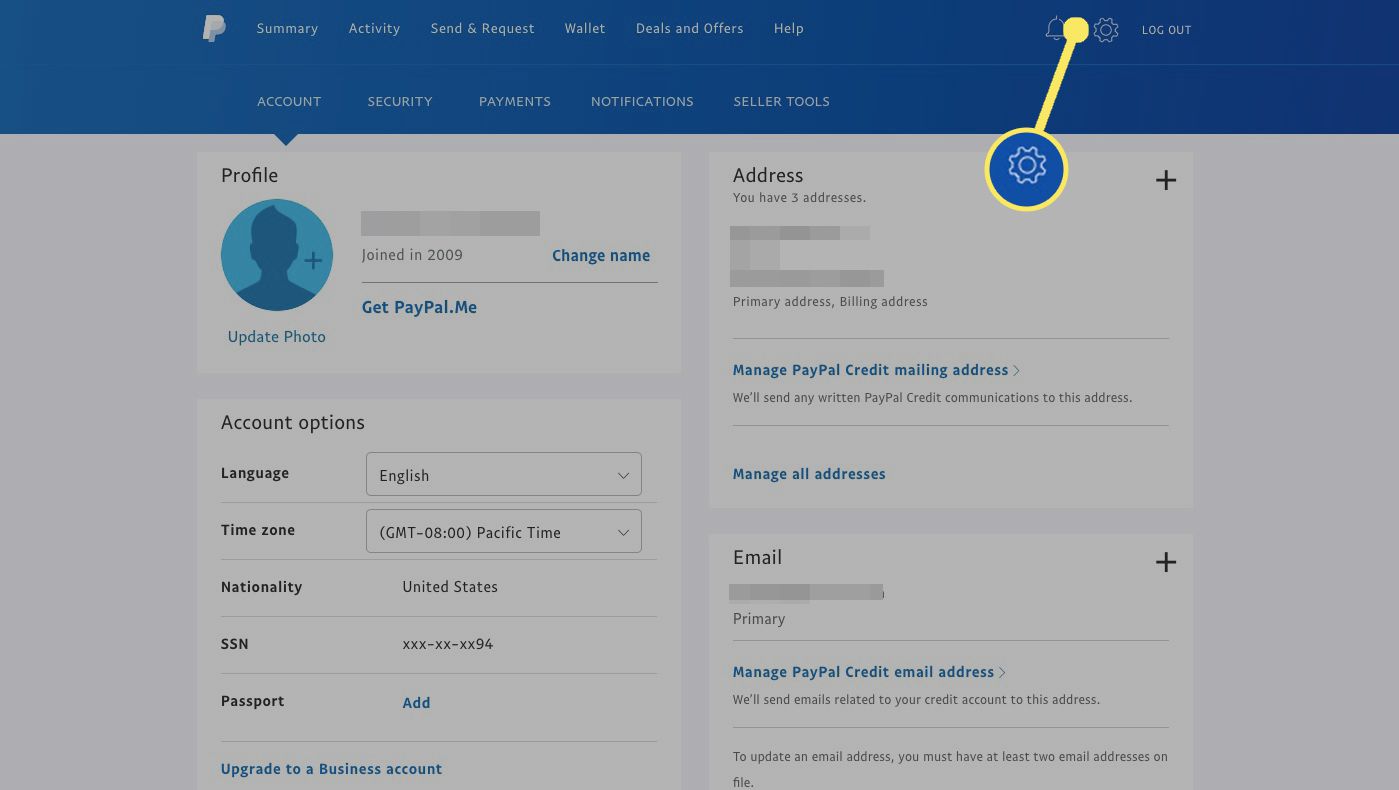
-
Pod Nastavení účtu, vyberte Upgradujte na firemní účet.
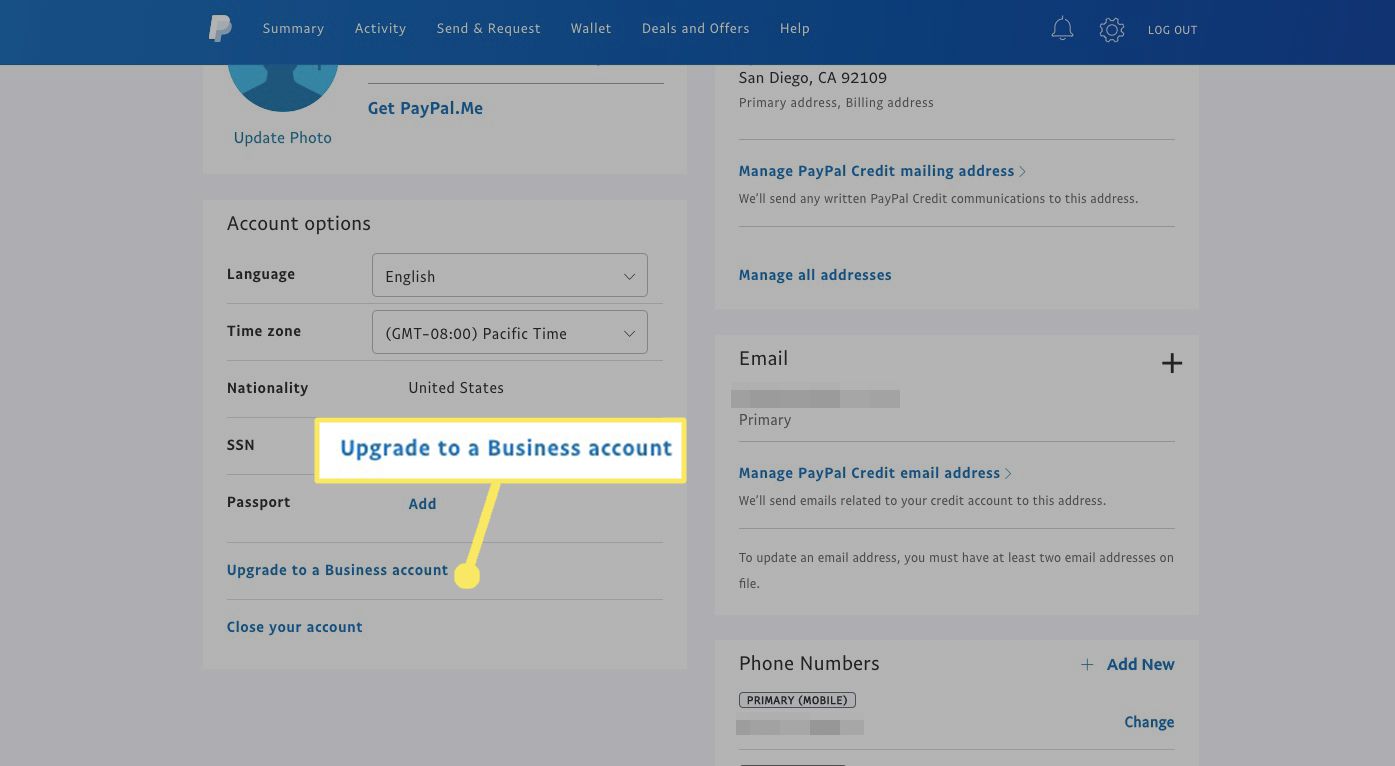
-
Chcete -li si ponechat svůj osobní účet a vytvořit si obchodní účet (doporučeno), vyberte Použijte nový e -mail se svým firemním účtema poté vyberte další.
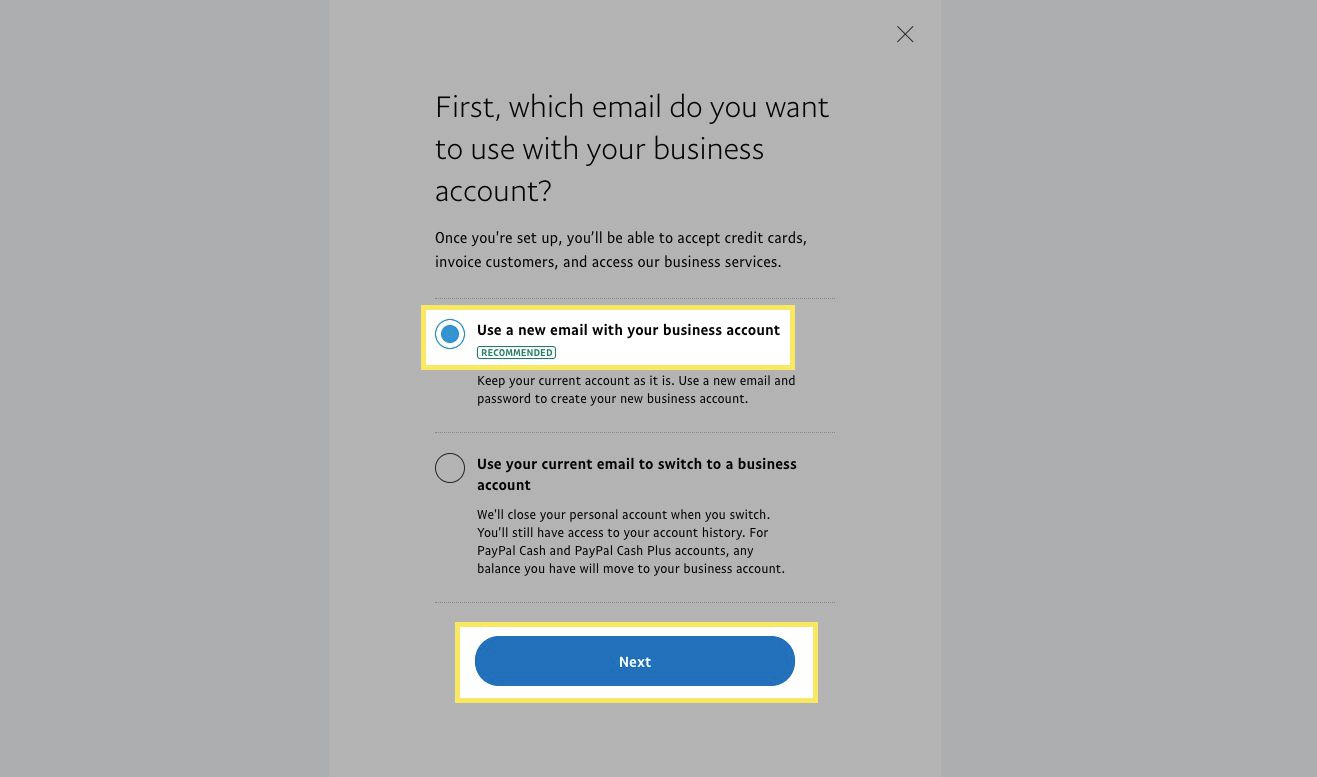
-
Zadejte svou e -mailovou adresu a vyberte Pokračovat.
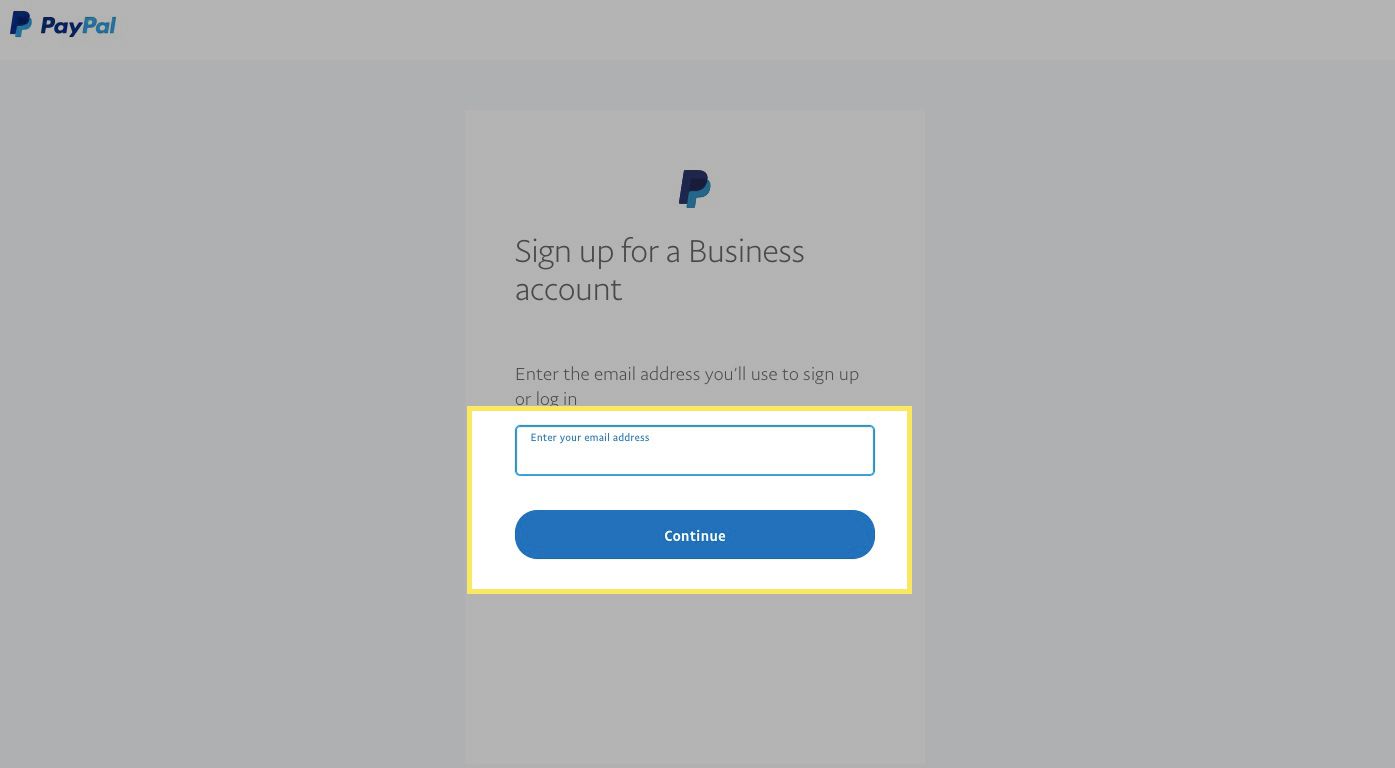
-
Zadejte heslo a vyberte Pokračovat.
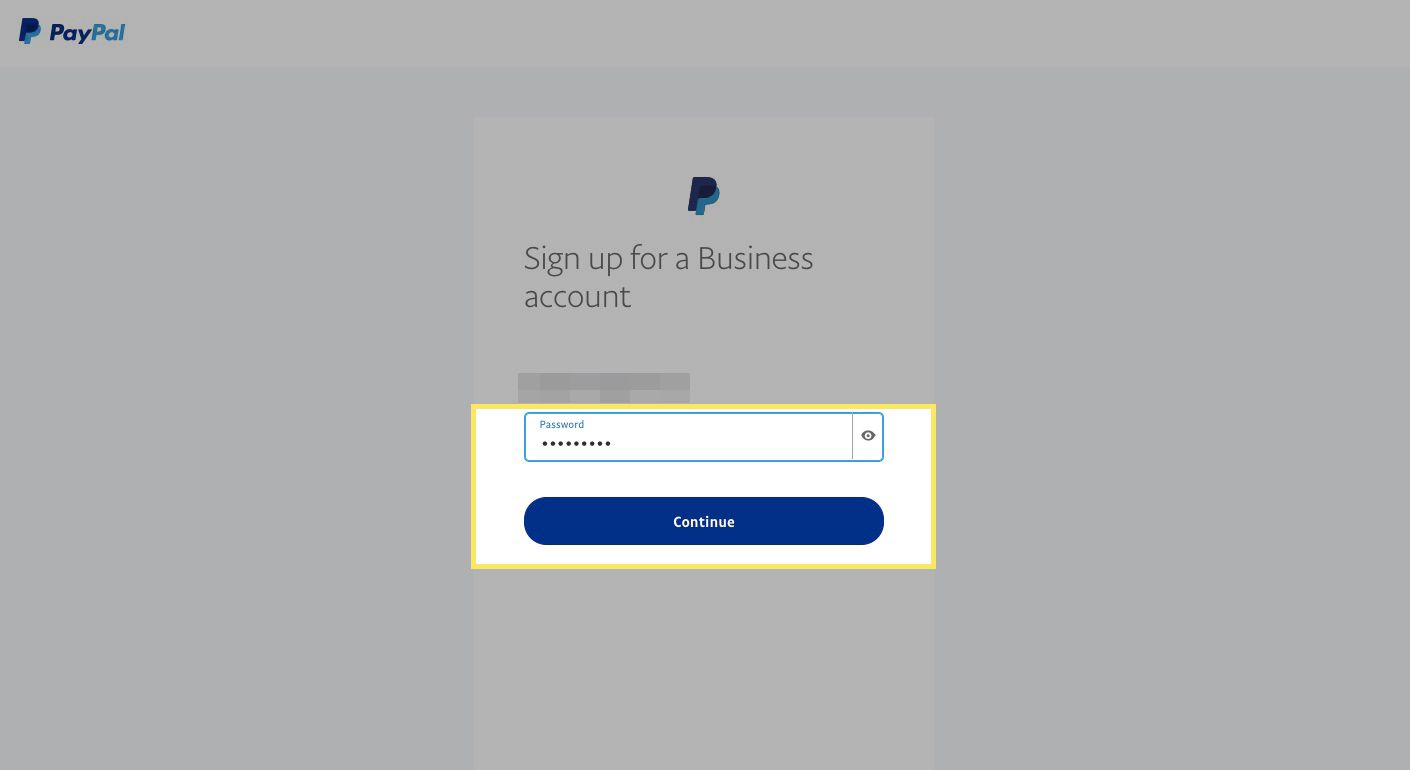
-
Zadejte informace o své firmě.
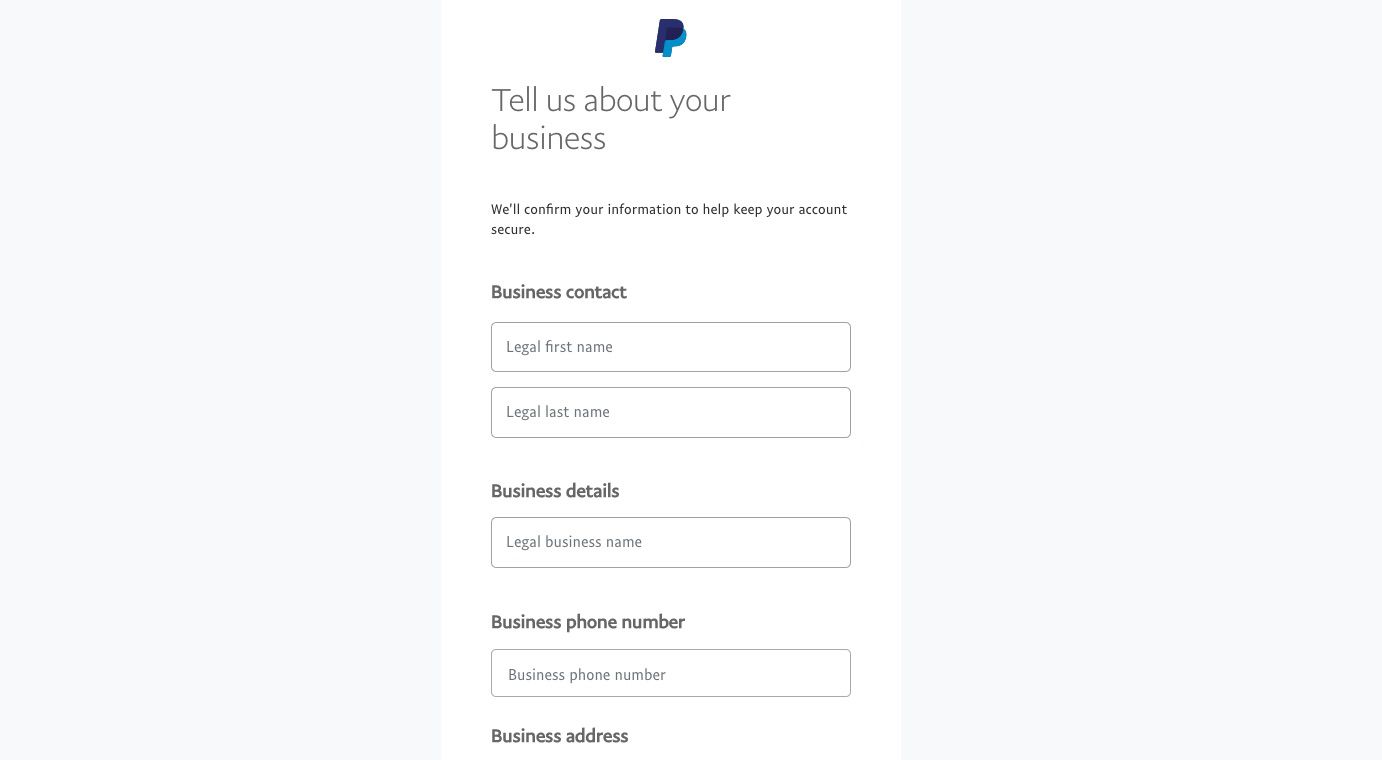
-
Zaškrtnutím políčka souhlasíte s obchodními podmínkami a poté vyberte Souhlas a vytvoř si účet.
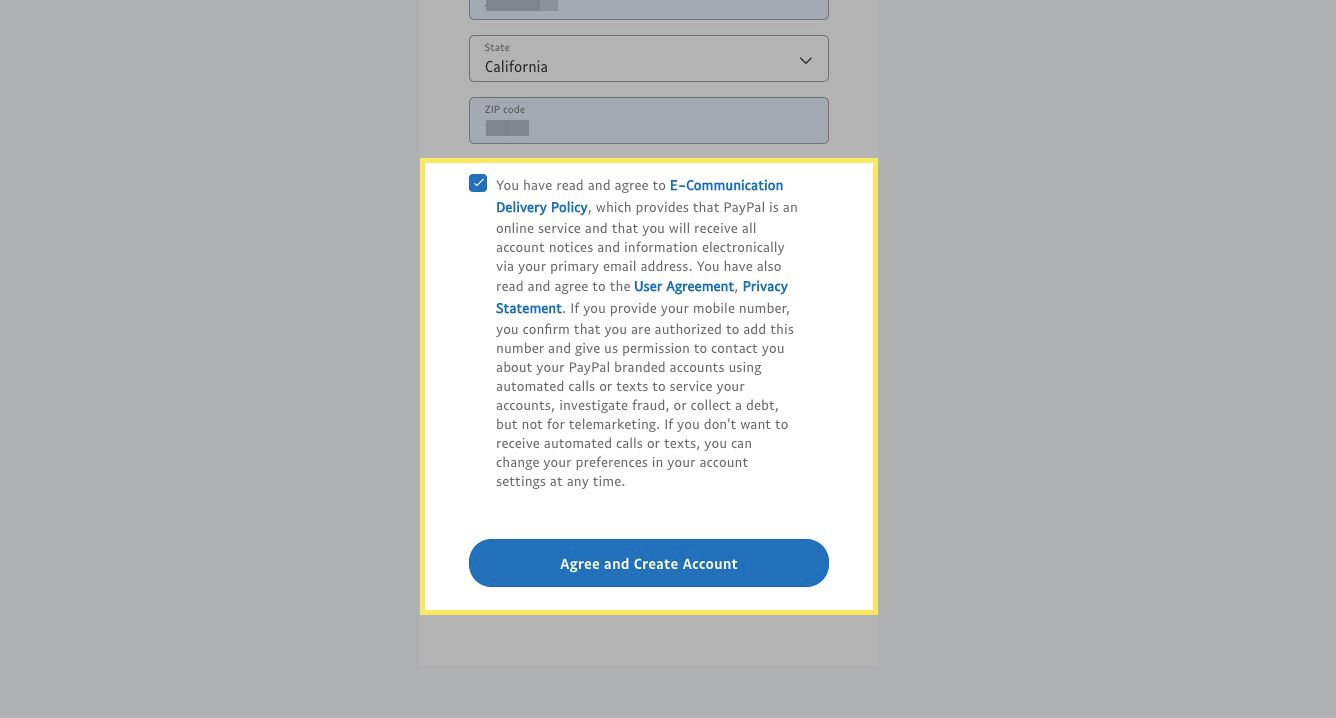
-
Zadejte vaše Obchodní typ, a poté vyplňte požadované informace (to se bude lišit podle toho, jaký typ entity jste vybrali). Vybrat Pokračovat.
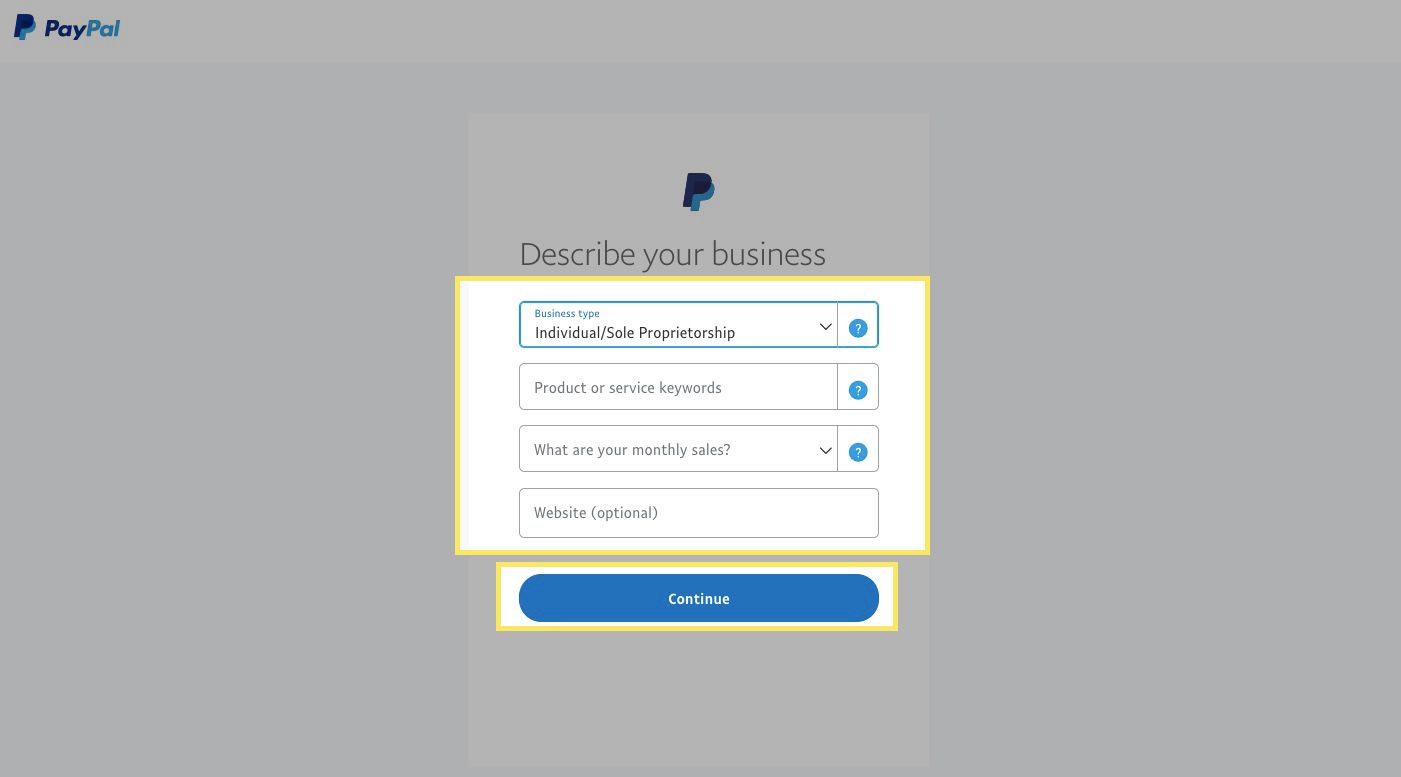
-
Vyplňte Řekněte nám o sobě více informace a poté vyberte Předložit.
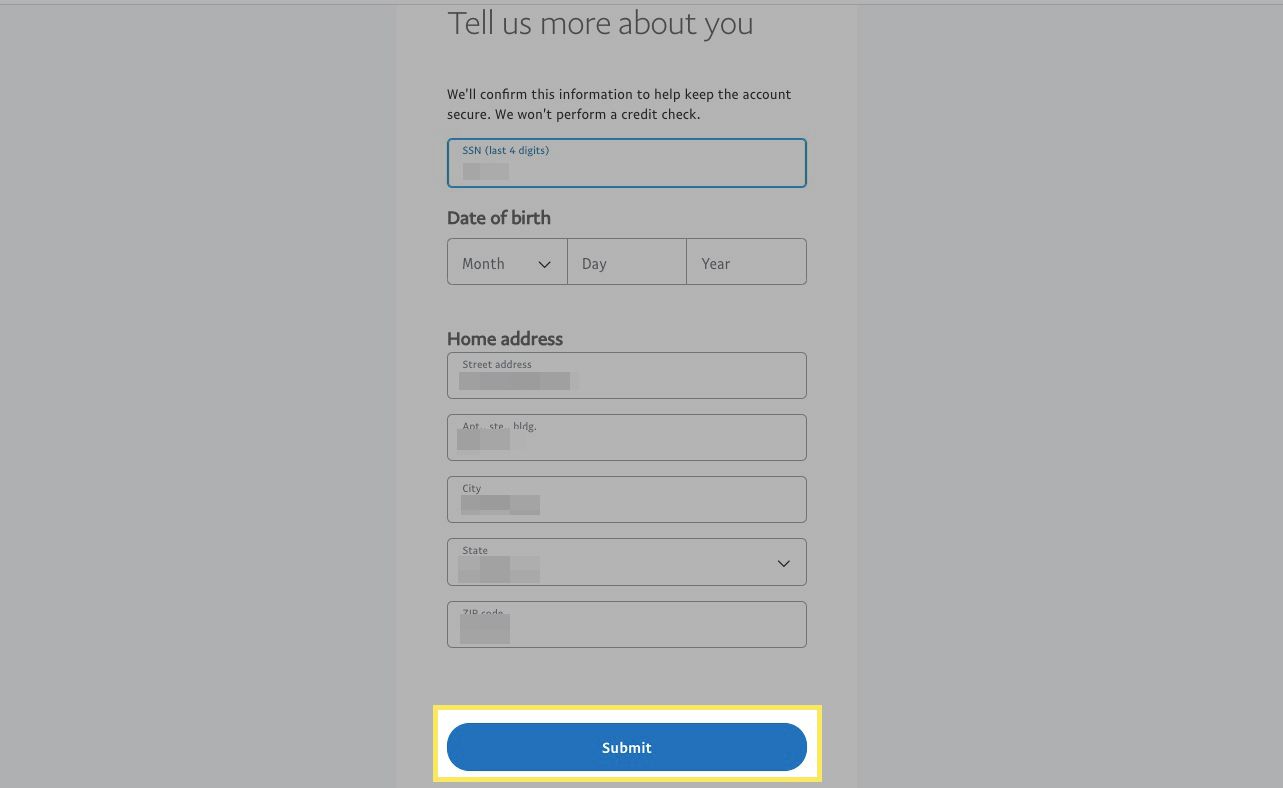
-
Budete přesměrováni na hlavní panel svého nového firemního účtu.
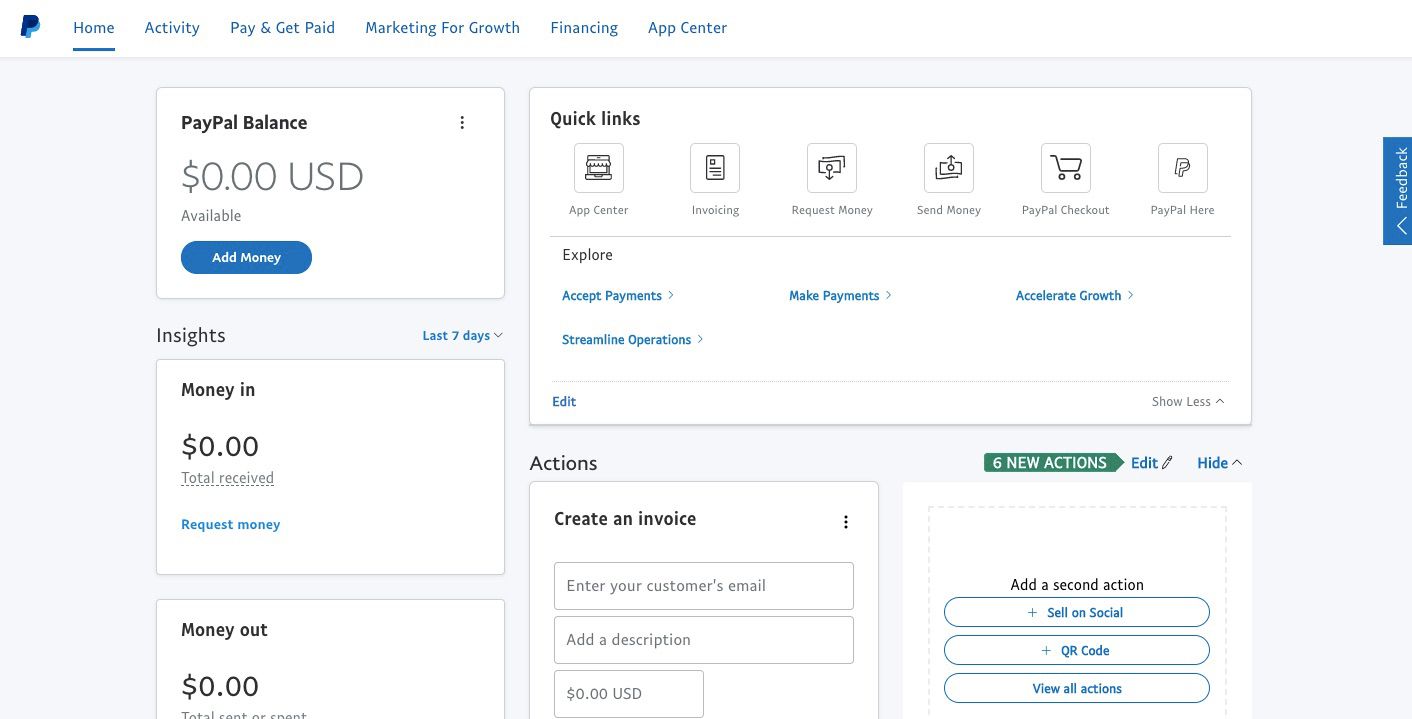
Krok 2: Vytvořte platební tlačítka PayPal
PayPal má několik možností platebních tlačítek. Nejprve vyberete nejlepší typ tlačítka pro vaše potřeby. Pokud například prodáváte pouze jednu položku, vyberte a Kup nyní knoflík. Pokud chcete mít z nákupního košíku větší pocit, rozhodněte se pro Přidat do košíku tlačítko, aby zákazníci mohli přidat další položky.
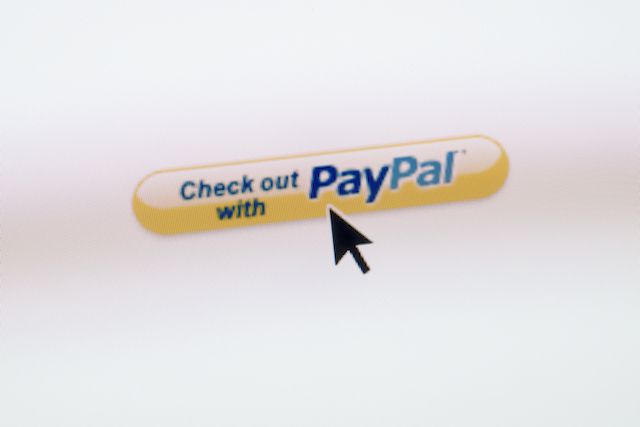
Přečtěte si všechny popisy platebních tlačítek PayPal, které vám pomohou zjistit, co by nejlépe vyhovovalo vašim potřebám.
-
Přejděte na platební tlačítko PayPal strana.
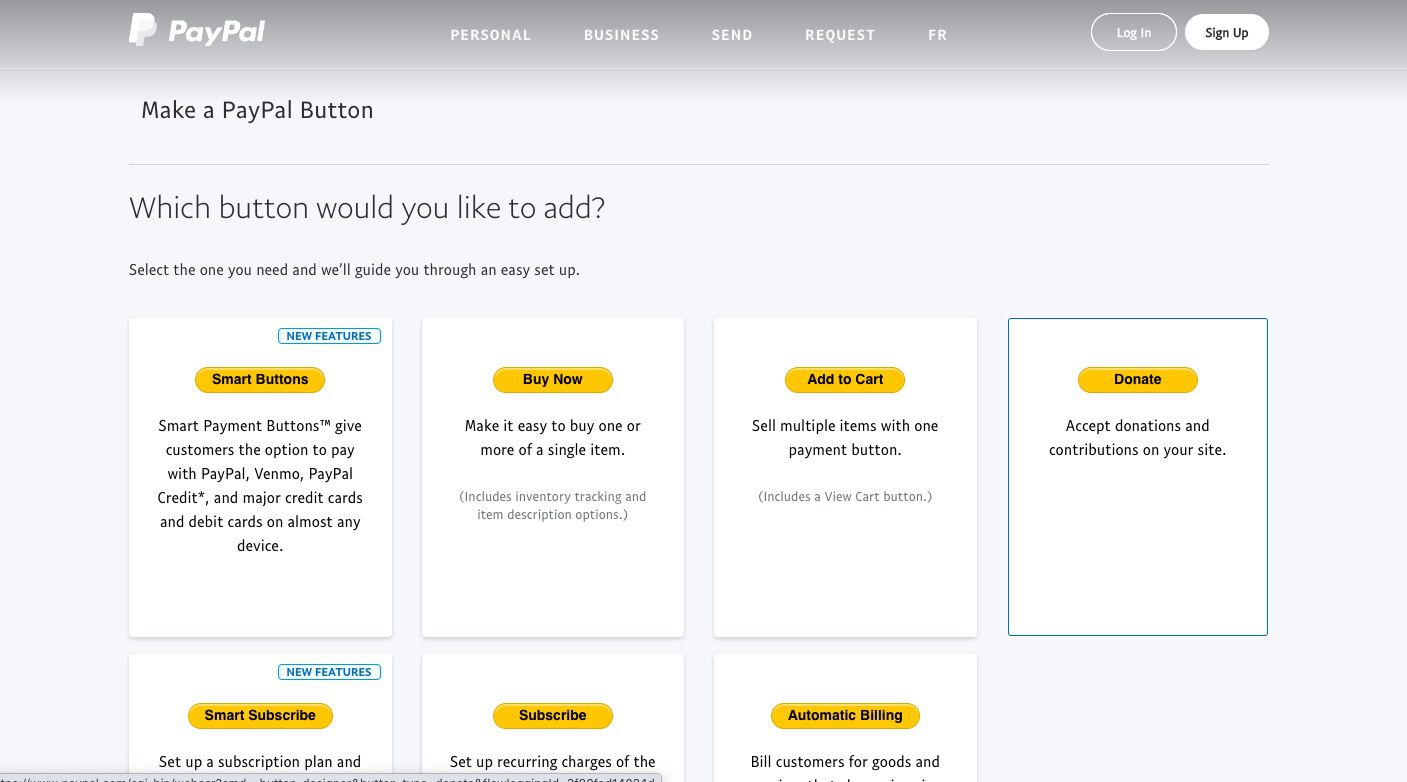
-
Vyberte typ tlačítka, které chcete přidat. V tomto případě si vybereme Přidat do košíku.
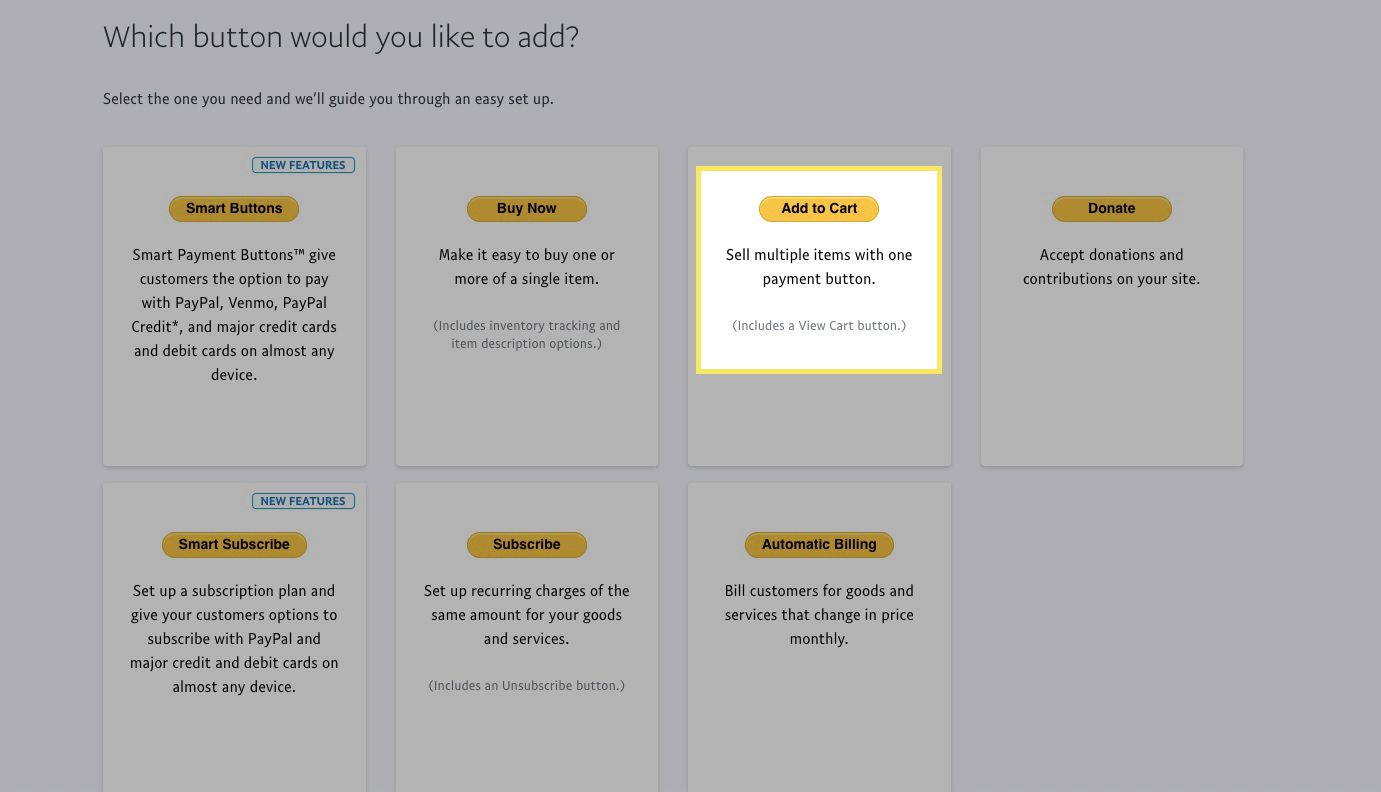
-
Zadejte název položky a cenu.
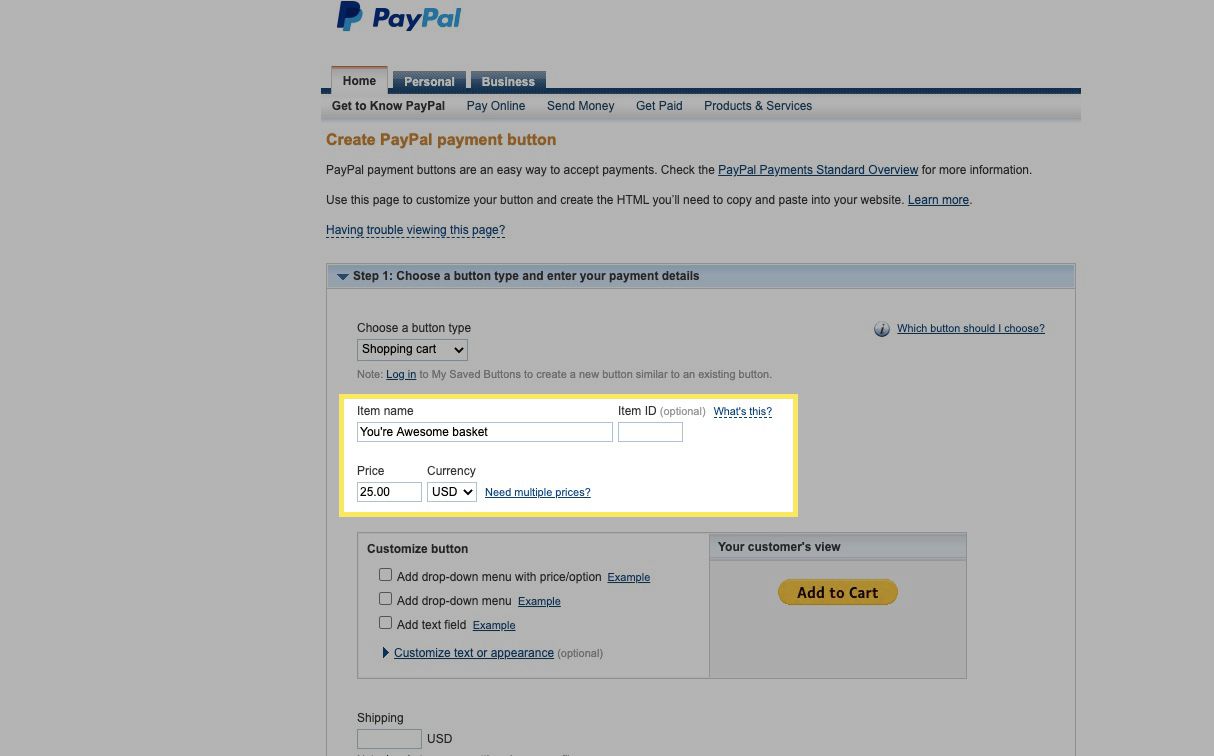
-
Pod Přizpůsobit tlačítko, vyberte Přidat rozbalovací nabídku s cenou/možností pokud máte různé ceny za různé možnosti, například za velikost. Zadejte různé možnosti a jejich ceny.
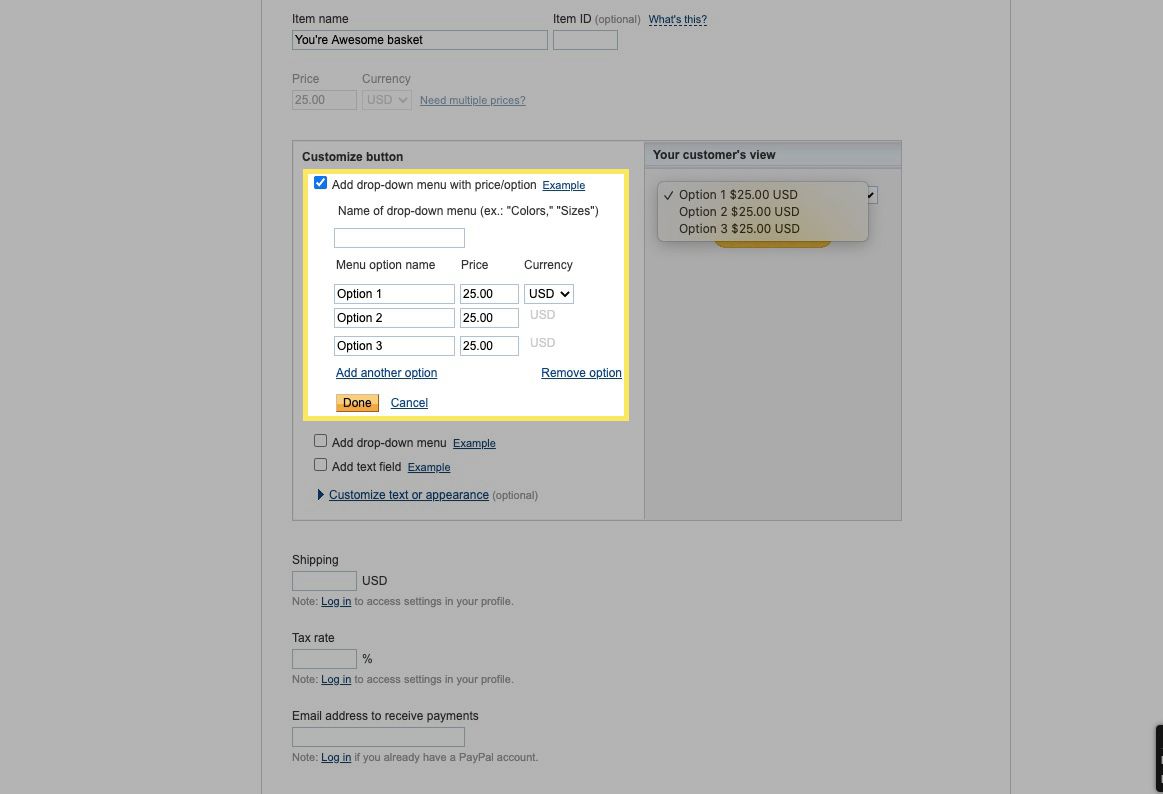
-
Vybrat Přidat rozevírací nabídku k zobrazení různých možností pro váš produkt.
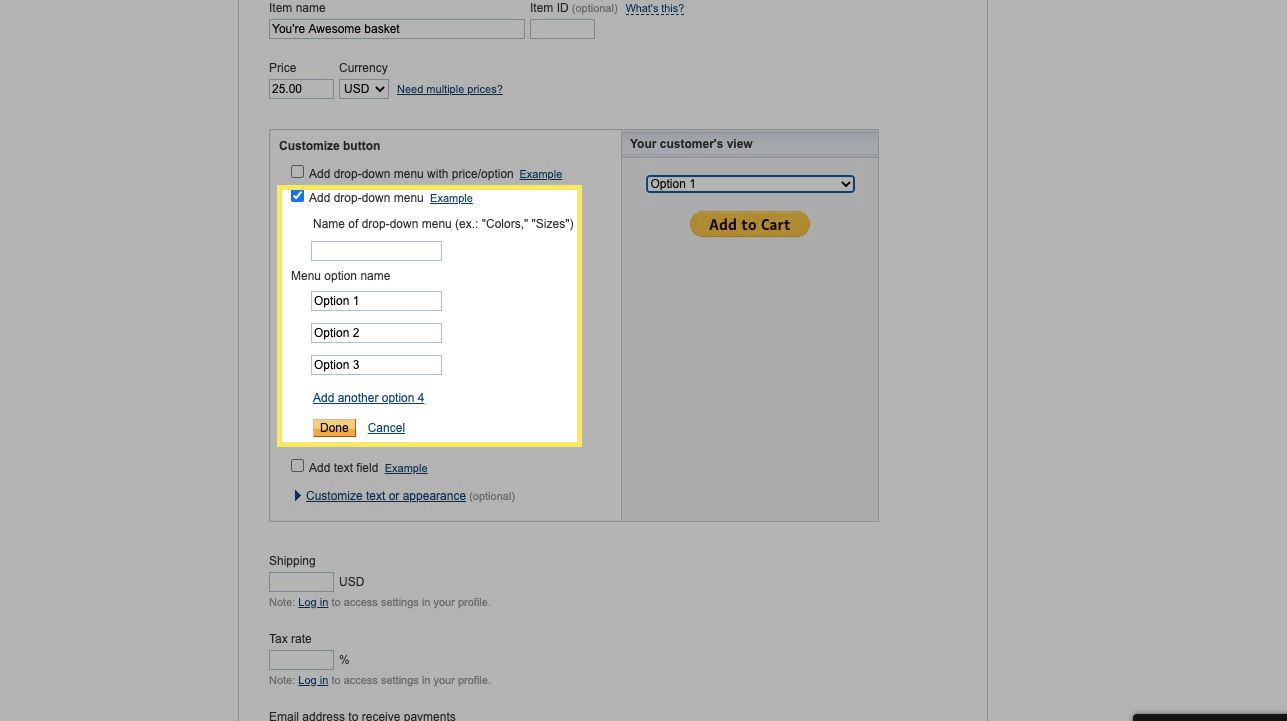
-
Vybrat Přidej text pole pokud váš produkt potřebuje více informací, například personalizaci. Vybrat Hotovo pokud zadáte informace.
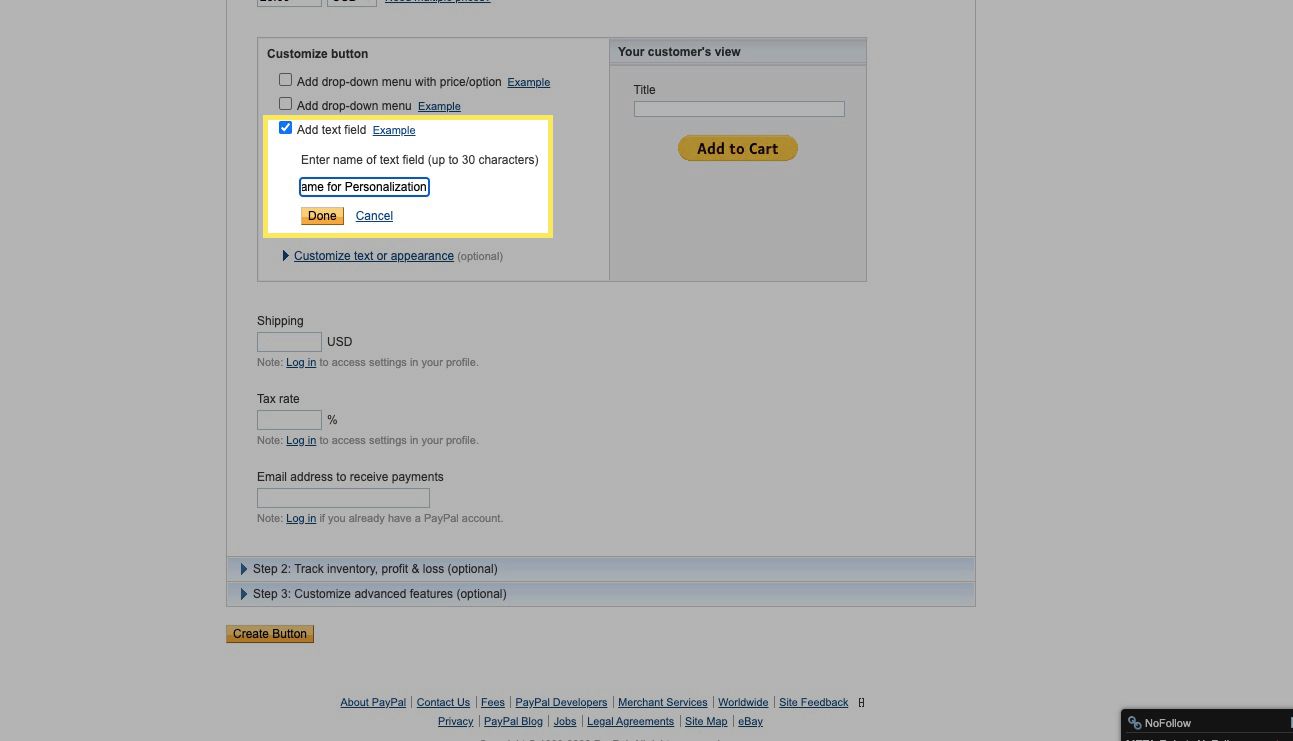
-
Vybrat Přizpůsobte text nebo vzhled pokud chcete použít vlastní obrázek tlačítka nebo změnit nastavení jazyka.
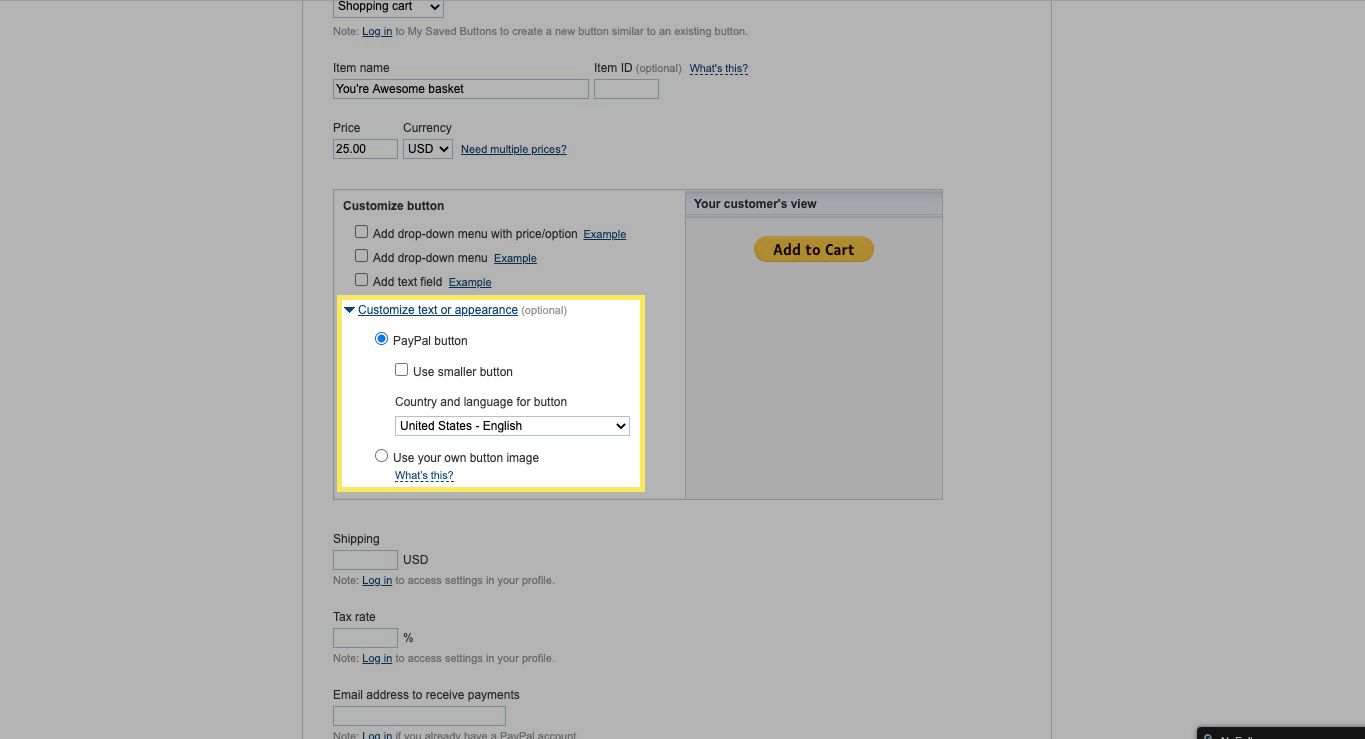
Použijte různé kombinace těchto možností, aby co nejlépe vyhovovaly vašim potřebám, nebo u žádného tlačítka pro jednoduchou platbu neškrtněte.
-
V našem příkladu vybereme Přidat rozbalovací nabídku s cenou/možností, zavolejte do naší nabídky Velikosti, a přidejte Malý, Střední, a Velký možnosti s různými cenami a poté vyberte Hotovo.
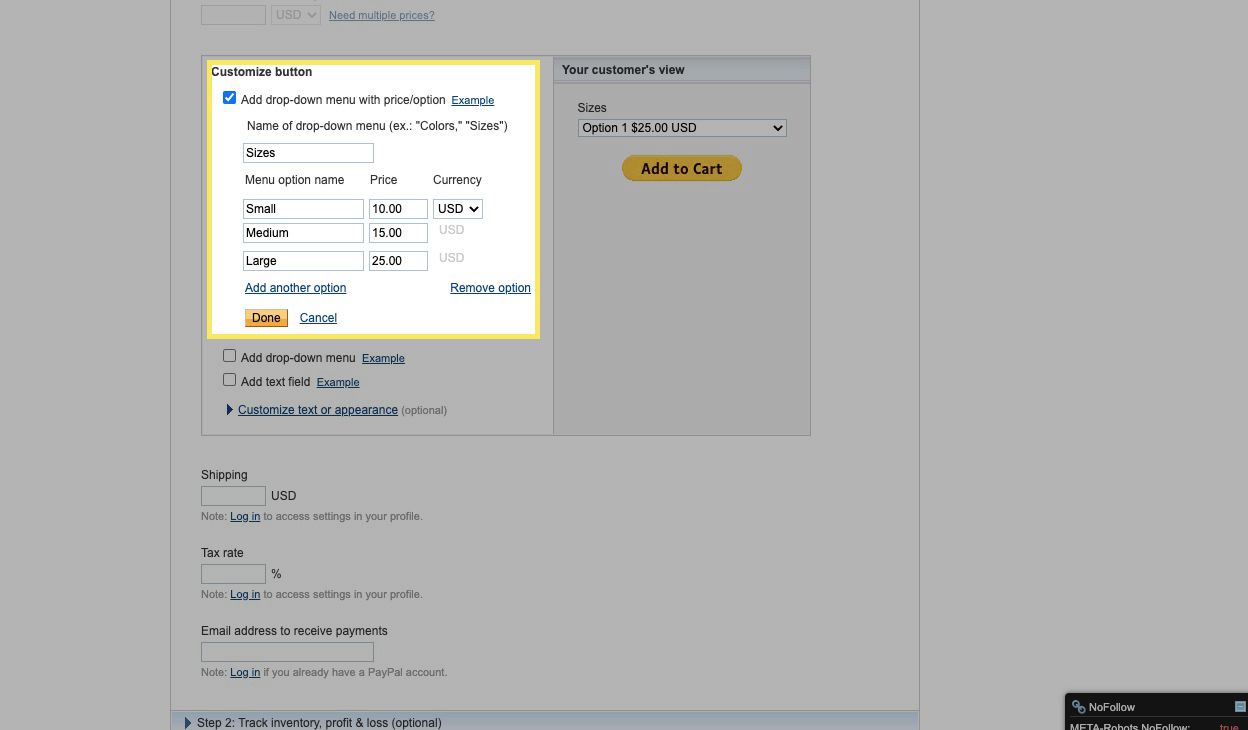
-
Zadejte vaše Lodní doprava nabít, Sazba daněa emailová adresa na vašem účtu PayPal.
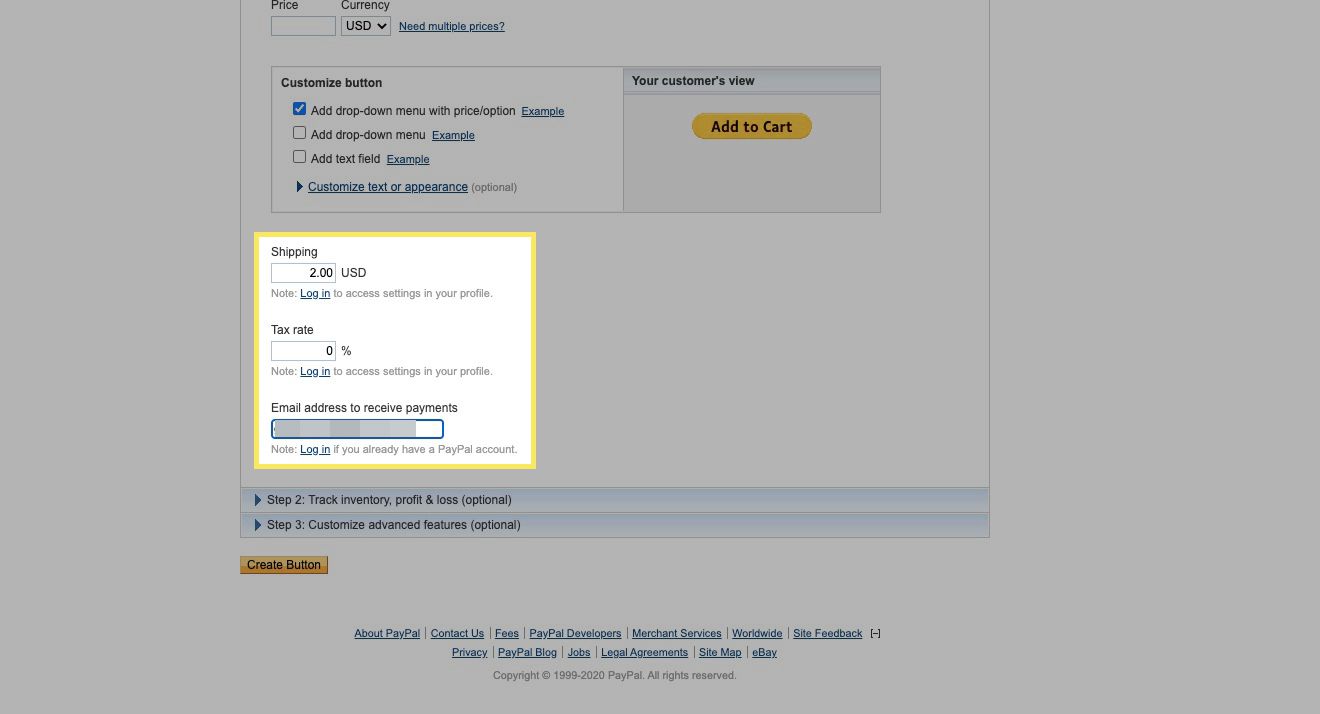
-
Vybrat šipka dolů vedle Krok 2 a zaškrtněte políčko vedle Tlačítko Uložit na PayPalu. To vám umožní upravit tlačítko později a snadno vytvářet podobná tlačítka.
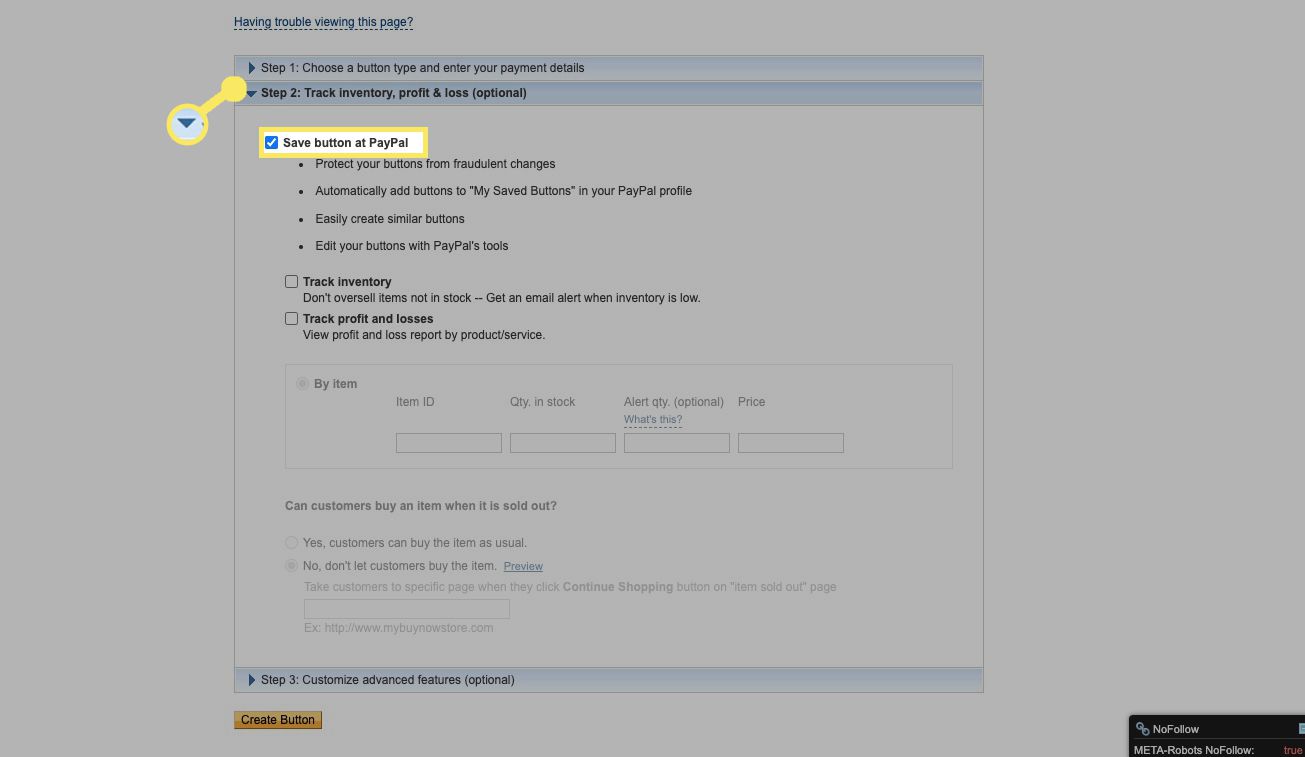
Vybrat Sledovat inventář položky, pokud chcete sledovat skladové zásoby.
-
Vybrat šipka dolů pro Krok 3a vyberte Ano aby vám kupující mohli zaslat zprávu a Ano abyste obdrželi dodací adresu vašeho zákazníka.
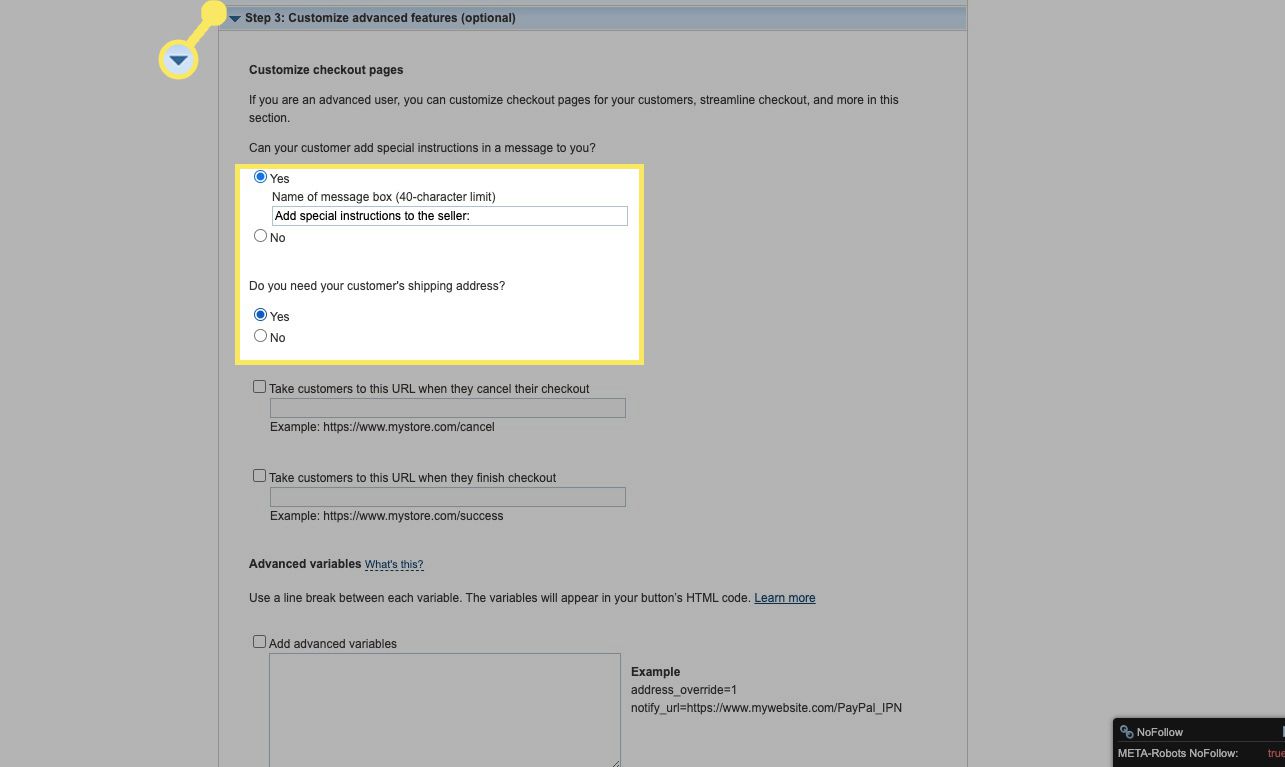
Existují další rozšířená pole přizpůsobení, ale v tomto příkladu je ponecháme prázdná.
-
Až budete hotovi, vyberte Tlačítko Vytvořit. Jste připraveni přidat kód tlačítka na svou webovou stránku.
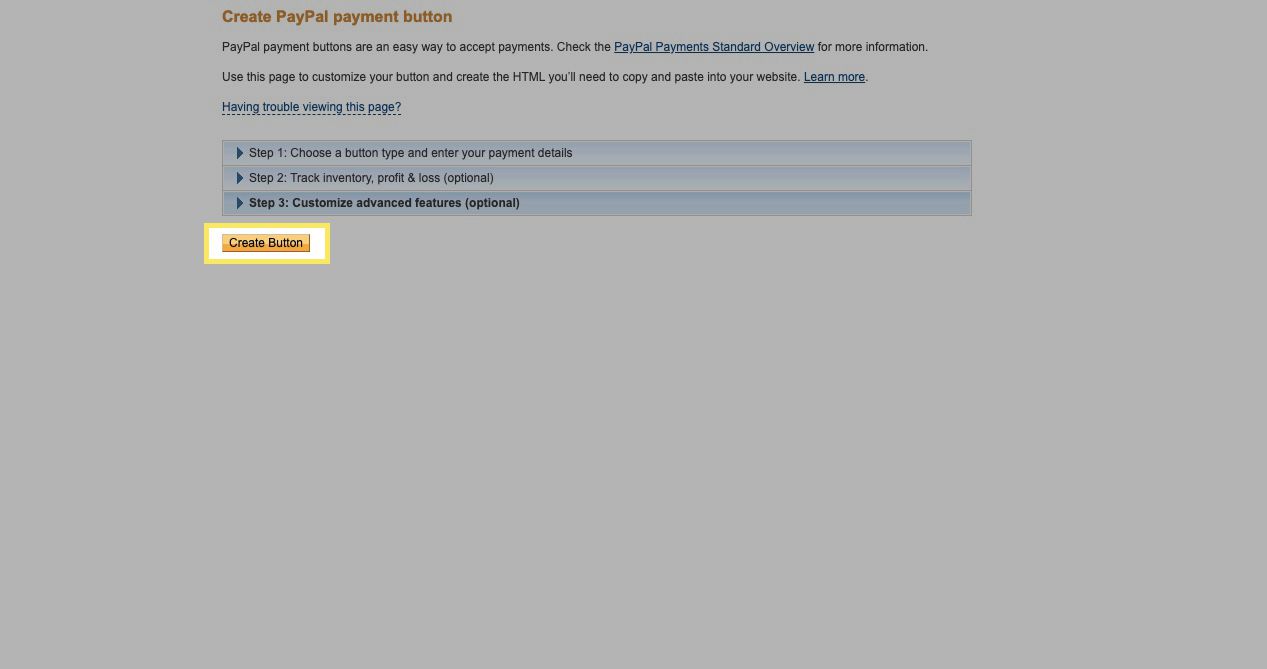
Krok 3: Přidejte své platební tlačítko PayPal na svůj web
Jakmile si přizpůsobíte a vytvoříte tlačítko platby PayPal, vložíte kód na svůj web nebo jej odešlete e -mailem svému webovému vývojáři.
-
Na svém webu přejděte na stránku, kde chcete tlačítko.
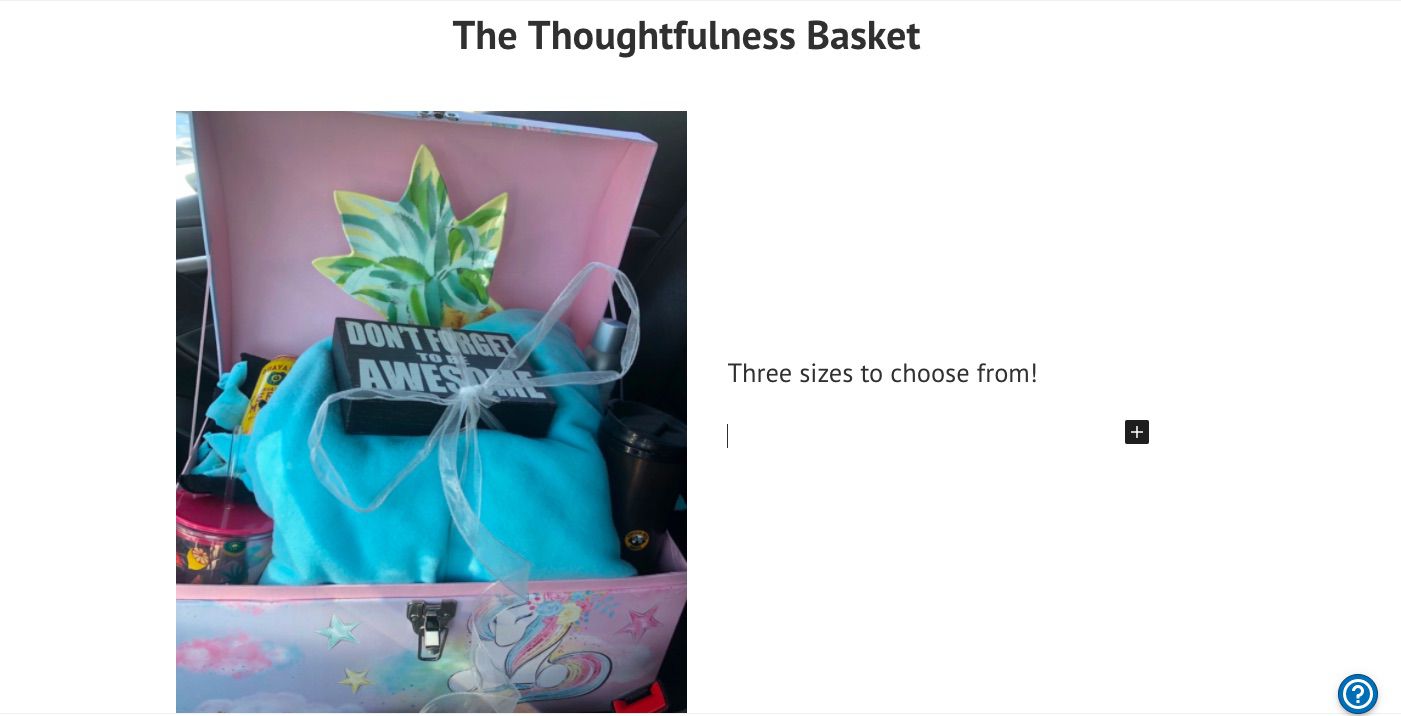
-
Najděte a vyberte možnost, jako je Editor kódu nebo Zobrazit nebo upravit HTML.
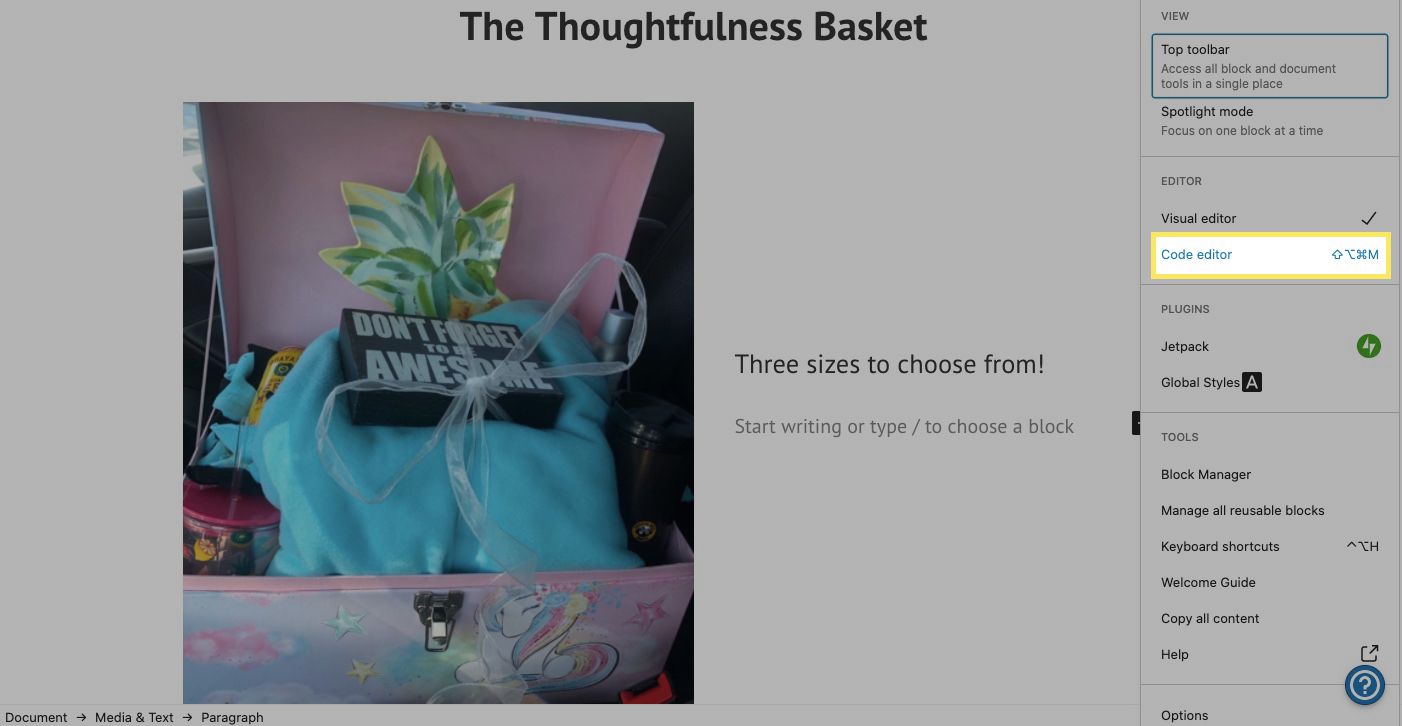
-
Přejděte na místo, kde chcete, aby se vaše tlačítko zobrazilo, a poté vložte kód.
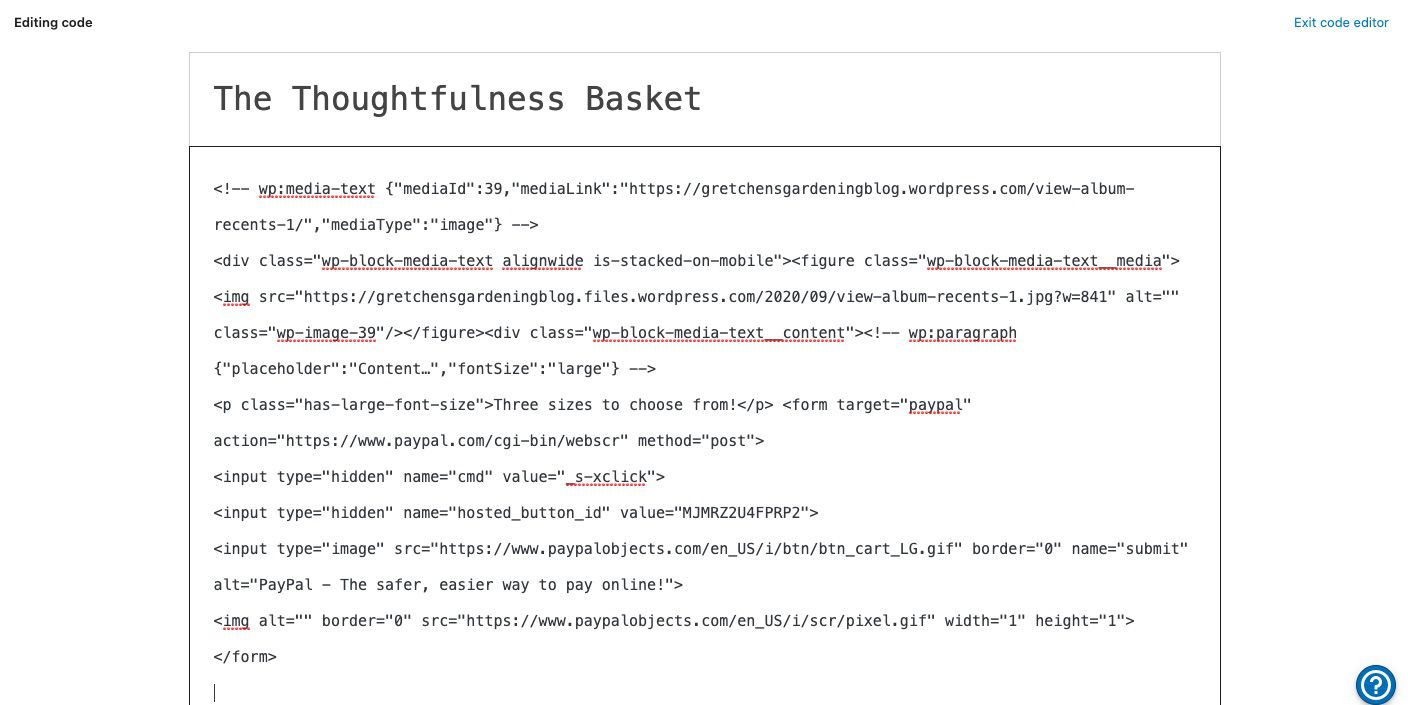
-
Ujistěte se, že jste s umístěním tlačítka spokojeni.
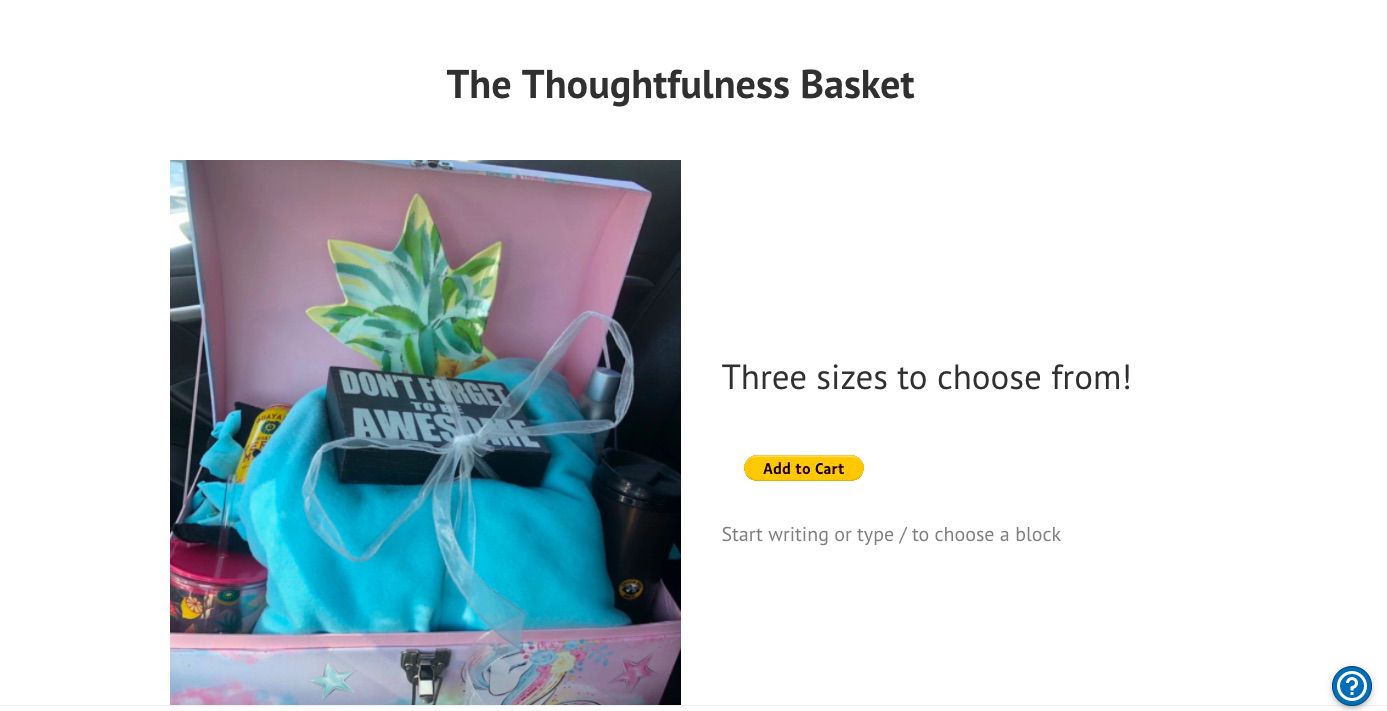
-
Uložte a publikujte svou webovou stránku. Vaše platební tlačítko PayPal je připraveno k akci. Nezapomeňte vyzkoušet své platební tlačítko. Vraťte se zpět na PayPal a upravte své tlačítko a proveďte další platební tlačítka.
O nákupních košících a platebních tlačítkách PayPal
V závislosti na potřebách vaší firmy existuje několik způsobů, jak vytvořit nákupní košík PayPal. Partneři PayPal, jako jsou Ecwid a Foxycart, přidávají na váš web základní funkce nákupního košíku, zatímco komerční řešení jako BigCommerce, ZenCart a VirtueMart nabízejí služby zákazníkům, analytiku a mnoho dalšího. Pokud ale právě začínáte a chcete jednoduchý způsob přijímání plateb PayPal na svém webu, PayPal to usnadňuje. Budete muset otevřít účet PayPal Business, vytvořit tlačítko nebo tlačítka PayPal Payment a poté přidat kód tlačítka na svou webovou stránku. Stránky jako Blogger, Facebook a WordPress mají konkrétní pokyny pro přidání nákupních košíků PayPal a možností plateb. Ověřte si u hostitele svého webu, zda existuje speciální postup, který byste měli dodržovat.